série VS207/VK207 Moniteur LCD Guide de l’utilisateur VS207 BRIGHT CAM HD VK207 Table des matières Avertissements............................................................................................ iii Informations de sécurité............................................................................. iv Soin & Nettoyage.......................................................................................... v 1.1 Bienvenu !...................................................................................... 1-1 1.2 Contenu de la boîte....................................................................... 1-1 1.3 Assemblage de la base du moniteur........................................... 1-2 1.4 Branchement des câbles.............................................................. 1-2 1.5 Présentation du moniteur............................................................. 1-3 1.5.1 Face avant du moniteur LCD........................................... 1-3 1.5.2 Arrière du moniteur LCD.................................................. 1-5 1.5.3 Fonction QuickFit............................................................. 1-6 2.1Démontage du bras/du support (montage mural VESA seulement)............................................. 2-1 2.2 Réglage du moniteur.................................................................... 2-2 2.3Installation du logiciel LifeFrame2.............................................. 2-2 3.1 Menu OSD (affichage à l’écran) .................................................. 3-1 3.1.1 Reconfiguration................................................................ 3-1 3.1.2 Présentation des fonctions OSD...................................... 3-1 3.2 Spécifications................................................................................ 3-5 3.3 Guide de dépannage (FAQ).......................................................... 3-6 3.4 Fréquences supportées................................................................ 3-7 Copyright © 2013 ASUSTeK COMPUTER INC. Tous droits réservés. Aucune partie de cette publication ne peut être reproduite, transmise, transcrite, stockée dans un système d’interrogation ou traduite dans une langue quelconque sous quelque forme et par quelque moyen que ce soit sans l’autorisation écrite de ASUSTeK COMPUTER INC. (« ASUS »). La garantie du produit ou service ne sera pas prolongée si : (1) le produit a été réparé, modifié ou altéré, sauf si les réparations, modifications ou altérations ont été authorisées par écrit par ASUS; ou (2) si le numéro de série du produit a été effacé ou n'est plus lisible. ASUS FOURNIT CE MANUEL TEL QUEL SANS GARANTIE QUELLE QU’ELLE SOIT, EXPRESSE OU IMPLICITE, Y COMPRIS SANS LIMITATION, TOUTE GARANTIE OU CONDITION IMPLICITE DE QUALITE MARCHANDE OU DE COMPATIBILITE A DES FINS PARTICULIERES. EN AUCUN CAS ASUS, SES DIRECTEURS, MEMBRES DE LA DIRECTION, EMPLOYES OU AGENTS NE SAURONT ETRE TENUS POUR RESPONSABLES DE DOMMAGES INDIRECTS, SPECIAUX, CIRCONSTANCIELS OU CONSEQUENTS (Y COMPRIS LES DOMMAGES POUR PERTES DE PROFIT, PERTE D’UTILISATION, D’INSTALLATION OU D’EQUIPEMENT, ARRET D’ACTIVITE ET SIMILAIRE), MEME SI ASUS A ETE AVISEE DE LA POSSIBILITE DE TELS DOMMAGES DECOULANT DE TOUT DEFAUT OU D’ERREUR CONTENU DANS LE PRESENT MANUEL OU PRODUIT. LES SPECIFICATIONS ET LES INFORMATIONS CONTENUES DANS LE PRESENT MANUEL SONT FOURNIS A TITRE D’INFORMATION UNIQUEMENT ET SONT SOUS RESERVE DE CHANGEMENT A TOUT MOMENT SANS PREAVIS ET NE DOIVENT PAS ETRE INTERPRETEES COMME UN ENGAGEMENT DE LA PART D’ASUS. ASUS N’ENDOSSE AUCUNE RESPONSABILITE OU ENGAGEMENT POUR DES ERREURS OU DES INEXACTITUDES QUI PEUVENT APPARAITRE DANS LE PRESENT MANUEL, Y COMPRIS LES PRODUITS ET LOGICIELS QUI Y SONT DECRITS. Les noms de produits et raisons sociales qui apparaissent dans le présent manuel peuvent ou non être des marques commerciales ou droits d’auteurs enregistrés de leurs sociétés respectives et ne sont utilisés qu’à titre d’identification et d’explication et au bénéfice de leurs propriétaires, sans intention de contrevenance. ii Avertissements Déclaration de la Commission Fédérale des Télécommunications (FCC) Cet appareil est conforme à la section 15 du règlement de la FCC. Son fonctionnement est sujet aux deux conditions suivantes: • Cet appareil ne doit pas causer d’interférences nuisibles, et • Cet appareil doit être capable d’accepter toutes les interférences, y compris les interférences pouvant provoquer un fonctionnement indésirable. Cet appareil a été testé et trouvé conforme aux limitations pour les appareils numériques de Catégorie B, conformément à la Section 15 du règlement de FCC. Ces limites sont conçues pour fournir une protection raisonnable contre les interférences néfastes dans une installation résidentielle. Cet appareil génère, utilise et peut émettre une énergie en radiofréquence et, s’il n’est pas installé et utilisé selon les instructions, il peut entraîner des interférences nuisibles aux communications radio. Cependant, aucune garantie n'est donnée qu'il ne causera pas d’interférence dans une installation particulière. Si cet appareil cause des interférences nuisibles à la réception de la radio ou de la télévision, ce que vous pouvez facilement observer en éteignant et en rallumant l’appareil, nous vous encourageons à prendre une ou plusieurs des mesures correctives suivantes : • Réorienter ou déplacer l'antenne de réception. • Augmenter la distance entre l’appareil et le récepteur. • Brancher l’appareil sur la prise d’un circuit auquel le récepteur n’est pas relié. • Consulter le revendeur ou un technicien radio/télévision qualifié ou obtenir de l'assistance. En tant que partenaire d’Energy Star® , notre société a déterminé que ce produit est conforme aux directives d’Energy Star® pour son efficacité énergétique. Déclaration de la commission canadienne des communications Cet appareil numérique ne dépasse pas les limites de la classe B pour les émissions de sons radio depuis des appareils numériques, définies dans le règlement sur les interférences radio de la commission canadienne des communications. Cet appareil numérique de classe B est conforme au règlement canadien ICES-003. iii Informations de sécurité iv • Avant d’installer le moniteur, lisez attentivement toute la documentation qui accompagne la boîte. • Pour réduire le risque d’incendie ou de choc électrique, n’exposez jamais le moniteur à la pluie ou à l’humidité. • N’essayez jamais d’ouvrir le boîtier du moniteur. Les hautes tensions dangereuses à l’intérieur du moniteur peuvent entraîner de graves blessures corporelles. • Si l’alimentation électrique est coupée, n’essayez pas de la réparer vous-même. Contactez un technicien de réparation qualifié ou un revendeur. • Avant d’utiliser le produit, assurez-vous que tous les câbles sont bien connectés et que les câbles électriques ne sont pas endommagés. Si vous décelez le moindre dommage, contactez immédiatement votre revendeur. • Les fentes et les ouvertures à l’arrière ou sur le dessus du boîtier sont prévues pour la ventilation. Ne bloquez pas ces fentes. Ne placez jamais ce produit à proximité ou au-dessus d’un radiateur ou d’un chauffage à moins d’une ventilation appropriée. • Le moniteur ne doit être utilisé qu'avec le type d'alimentation indiqué sur l'étiquette. Si vous n’êtes pas sûr(e) du type d’alimentation électrique chez vous, consultez votre revendeur ou votre fournisseur local. • Utilisez la prise électrique appropriée qui est conforme aux normes électriques locales. • Ne surchargez pas les barrettes de branchements et les rallonges électriques. Une surcharge peut poser un risque d’incendie et/ou d’électrocution. • Evitez la poussière, l’humidité et les températures extrêmes. Ne placez pas le moniteur dans une zone qui pourrait devenir humide. Placez le moniteur sur une surface stable. • Débranchez l’appareil pendant un orage ou s’il ne va pas être utilisé pendant une période prolongée. Ceci protégera le moniteur contre les dommages liés aux surtensions. • N’insérez jamais des objets et ne renversez jamais du liquide dans les fentes du boîtier du moniteur. • Pour assurer un fonctionnement satisfaisant, n’utilisez le moniteur qu’avec des ordinateurs listés UL qui possèdent des réceptacles configurés appropriés marqués entre 100-240 V ca. • Si vous rencontrez des problèmes techniques avec le moniteur, contactez un technicien de réparation qualifié ou votre revendeur. • La prise murale doit se trouver à proximité de l’équipement et doit être facilement accessible. Soin & Nettoyage • Avant de soulever ou de déplacer votre moniteur, il est préférable de débrancher les câbles et le cordon d'alimentation. Suivez les bonnes techniques de levage quand vous soulevez le moniteur. Quand vous soulevez ou transportez le moniteur, tenez les bords du moniteur. Ne soulevez pas le moniteur en tenant le support ou le cordon d’alimentation. • Nettoyage. Éteignez votre moniteur et débranchez le cordon d’alimentation. Nettoyez la surface du moniteur à l’aide d’un chiffon sans peluche et non abrasif. Les tâches coriaces peuvent être éliminées à l’aide d’un chiffon humidifié d’un produit de nettoyage doux. • Evitez d’utiliser un produit de nettoyage contenant de l’alcool ou de l’acétone. Utilisez un produit de nettoyage prévue pour les écrans LCD. N’aspergez jamais de nettoyant directement sur l’écran car il pourrait goutter dans le moniteur et entraîner un choc électrique. Les symptômes suivants sont normaux avec le moniteur : • L’écran peut vaciller pendant l’utilisation initiale en raison de la nature de la lumière fluorescente. Eteignez le commutateur d’alimentation et rallumez-le pour vous assurer que le vacillement disparaît. • Vous pouvez observer une luminosité inégale sur l’écran en fonction du modèle de bureau que vous utilisez. • Lorsque la même image reste affichée pendant de nombreuses heures, une image résiduelle peut rester visible sur l'écran même lorsque l'image a été changée. L’écran récupérera lentement ou vous pouvez éteindre le commutateur d’alimentation pendant des heures. • Lorsque l’écran devient noir ou clignote, ou qu'il ne s’allume plus, contactez votre revendeur ou un centre de réparation pour remplacer les pièces défectueuses. Ne réparez pas l’écran vous-même ! Conventions utilisées dans ce guide AVERTISSEMENT : Informations pour éviter de vous blesser en essayant de terminer un travail. AVERTISSEMENT : Informations pour éviter d’endommager les composants en essayant de terminer un travail. IMPORTANT : Informations que vous DEVEZ suivre pour terminer une tâche. NOTE : Astuces et informations supplémentaires pour aider à terminer un tâche. v Où trouver plus d’informations Référez-vous aux sources suivantes pour les informations supplémentaires et pour les mises à jour de produit et logiciel. vi 1. Sites Web de ASUS Les sites Web internationaux d’ASUS fournissent des informations mises à jour sur les produits matériels et logiciels d’ASUS. Référezvous à http://www.asus.com 2. Documentation en option Votre emballage produit peut inclure une documentation en option qui peut avoir été ajoutée par votre revendeur. Ces documents ne font pas partie de l’emballage standard. 1.1 Bienvenu ! Merci d'avoir acheté un moniteur LCD VS207/VK207 d'ASUS® ! Le dernier moniteur LCD à écran large d'ASUS offre un affichage plus piqué, plus large et plus lumineux, ainsi qu'un ensemble de fonctionnalités qui améliorent le rendu visuel. Avec ces fonctions apportées par la série VS207/VK207, vous pouvez profiter du confort et vous régaler d’une expérience visuelle ! 1.2 Contenu de la boîte Vérifiez que le paquet de votre moniteur LCD VS207/VK207 contient tous les éléments suivants : Moniteur LCD Base du moniteur Guide de mise en route 1 x cordon d’alimentation 1 x câble VGA 1 x câble DVI (disponible seulement avec les modèles VS207T/N) 1 xcâble audio (disponible seulement avec les modèles VS207T/S, VK207S) 1 xcâble USB (disponible seulement avec les modèles VK207S) 1 x carte de garanti Si l’un des éléments ci-dessous est endommagé ou manquant, contactez immédiatement votre revendeur. Moniteur LCD d'ASUS VS207/VK207 1-1 1.3 Assemblage de la base du moniteur Pour assembler la base du moniteur : 1. Connectez la base au bras du moniteur et tournez dans le sens des aiguilles d’une montre. Un clic indique que la base a bien été attachée. 2. Ajustez le moniteur pour que l'angle soit confortable. Nous vous conseillons de couvrir la surface de la table avec un chiffon doux pour éviter d’endommager le moniteur. 2 1 1.4 Branchement des câbles Pour brancher les câbles : Branchez les câbles nécessaire comme décrit dans le chapitre 1.5.2, page 1-5. 1-2 Chapitre 1 : Présentation du produit 1.5 Présentation du moniteur 1.5.1 Face avant du moniteur LCD 1 1. 2 3 4 5 Bouton : • Règle automatiquement l’image à sa position optimale, ainsi que l’heure et la phase, lorsque vous appuyez sur ce bouton pendant 2-4 secondes (mode VGA seulement). • Utilisez ce bouton de raccourci pour changer entre les six modes de préréglages vidéo (Mode Paysage, Standard, Cinéma, Jeu, Vue Nocturne et sRGB) avec la technologie d’amélioration vidéo SPLENDID™. • Quittez le menu OSD ou retournez au menu précédent quand OSD est actif. • Appuyez sur ce bouton pour baisser la valeur de la fonction sélectionnée ou pour aller à la fonction suivante. 2. Bouton : Moniteur LCD d'ASUS VS207/VK207 1-3 3. • Appuyez sur ce bouton pour activer la fonction QuickFit qui est pour l’alignement. • La fonction QuickFit contient 2 pages de formes en grille courantes tailles de photo. (Référez-vous à la section 1.5.3 Fonction QuickFit) Bouton MENU : • Appuyez sur ce bouton pour ouvrir le menu OSD. • Appuyez sur ce bouton pour ouvrir/sélectionner l’icône (fonction) en surbrillance pendant que le menu OSD est ouvert. • Voici une clé de cycle QuickFit. 4. Bouton : • 5. 1-4 Appuyez sur ce bouton pour augmenter la valeur de la fonction sélectionnée ou pour aller vers la droite/en haut à la fonction suivante. C’est aussi un bouton de raccourci pour le réglage de la luminosité. Bouton d’alimentation / voyant d’alimentation • Appuyez sur ce bouton pour allumer/éteindre le moniteur. • La définition des couleurs du voyant d'alimentation est décrite dans le tableau ci-dessous : État Description Bleu ALLUMÉ Orange Mode Veille ETEINT ETEINT Chapitre 1 : Présentation du produit 1.5.2 Arrière du moniteur LCD VS207T 7 1 2 1 2 4 3 VS207S 4 VS207N 6 1 4 3 VS207D 1 4 8 VK207S 1 1. ENTRÉE AC 2. Port Entrée audio 3. Port DVI 4. Port VGA 5. Port USB montant 6. Fente de verrou KensingtonPort 7. Trous de vis pour support mural VESA 8. Boutons de contrôle Moniteur LCD d'ASUS VS207/VK207 2 4 5 1-5 1.5.3 Fonction QuickFit La fonction QuickFit contient deux types de forme : (1) Grille (2) Taille de photo. 1. Formes en grille Les formes en grilles aident les concepteurs et les utilisateurs à organiser le contenu et l’affichage sur une page, et à créer un design et un effet consistent. Alignement de grille 2. Taille de photo Les différentes tailles de photo réelles affichée dans la fonction QuickFit permettent aux photographeurs et aux utilisateurs de prévisualiser correctement et d’éditer les photos en taille réelle sur l’écran. Photo 4x6, 3x5, 2x2 1-6 Chapitre 1 : Présentation du produit 2.1Démontage du bras/du support (montage mural VESA seulement) Le support détachable du moniteur LCD VS207/VK207 est spécialement conçu pour un montage mural VESA. Pour démonter le bras/le support: 1. Tirez sur le levier d’arrêt et tournez dans le sens antihoraire pour déverrouiller. 2. Détachez la base du moniteur. 3. Utilisez vos doigts pour enlever doucement la plaque qui recouvre le support. Utilisez un tournevis pour dévisser les quatre vis attachant le support au moniteur. 4. Détachez le support du moniteur. • Nous vous conseillons de couvrir la surface de la table avec un chiffon doux pour éviter d’endommager le moniteur. • Tenez le support du moniteur lorsque vous enlevez les vis. 2 1 3 5 4  2-1 • Le kit de montage mural VESA (75 x 75 mm) est acheté séparément. • Utilisez seulement avec un support de montage mural listé UL avec un poids/une charge minimale correspondante au modèle listé dans le tableau des spécifications (taille des vis : M4 x 10 mm). Chapitre 2 : Configuration 2.2 Réglage du moniteur • Pour une vision optimale, il est recommandé d'avoir une vision de face sur le moniteur, ensuite réglez l'angle du moniteur pour qu'il soit confortable. • Tenez le support pour empêcher le moniteur de tomber quand vous le changez d’angle. • Vous pouvez ajuster l’angle du moniteur entre -5° et 20°. -5 ~ 20 2.3Installation du logiciel LifeFrame2 La série VK207S d’ASUS vient avec le logiciel LifeFrame 2 qui permet d’utiliser la webcam pour prendre des photos ou enregistrer des clips vidéos.  • logiciel LifeFrame 2 est actuellement supporté par les Le systèmes d'exploitation Microsoft® Windows® Vista/XP Service Pack 2 et Windows® 7 uniquement. • Le logiciel LifeFrame 2 est inclus sur le CD fourni. Moniteur LCD d’ASUS VS207/VK207 2-2 3.1 Menu OSD (affichage à l’écran) 3.1.1 Reconfiguration VK207 Splendid Mode Paysage Couleur Mode Standard Image Mode Cinéma Sélection Entrée Mode Jeu Configuration Système Mode Vue Nocturne sRGB Move Menu Exit 1. Appuyez sur le bouton [MENU] pour ouvrir le menu OSD. 2. Appuyez sur et pour naviguer parmi les fonctions. Mettez en surbrillance et sélectionnez la fonction désirée en appuyant sur le bouton [MENU]. Si la fonction sélectionnée possède un sous-menu, appuyez de nouveau sur et pour naviguer dans les fonctions du sous-menu. Mettez en surbrillance et sélectionnez la fonction de sous-menu désirée en appuyant sur le bouton [MENU]. 3. Appuyez sur et pour changer le réglage de la fonction sélectionnée. 4. Appuyez sur le bouton pour quitter le menu OSD. Répétez les étapes 2 et 3 pour régler une autre fonction. 3.1.2 1. Présentation des fonctions OSD Splendid Cette fonction contient six sous-fonctions que vous pouvez sélectionner en fonction de votre préférence. Chaque mode possède l'option Réinitialiser, pour vous permettre de garder votre réglage ou de retourner au mode prédéfini. VK207 Splendid Mode Paysage Couleur Mode Standard Image Mode Cinéma Sélection Entrée Mode Jeu Configuration Système Mode Vue Nocturne sRGB Move • 3-1 Menu Exit Mode Paysage : Le meilleur choix pour prendre des photos de paysage, avec la fonction d’amélioration vidéo SPLENDID™ Chapitre 3 : Instructions générales • • • • • Mode Standard : Le meilleur choix pour éditer les documents, avec la fonction d’amélioration vidéo SPLENDID™. Mode Cinéma : Le meilleur choix pour regarder des films, avec la fonction d’amélioration vidéo SPLENDID™. Mode Jeu : Le meilleur choix pour jouer à des jeux, avec la fonction d’amélioration vidéo SPLENDID™. Mode Vue Nocturne : Le meilleur choix pour les jeux ou les films dans des endroits sombres, avec la fonction d’amélioration vidéo SPLENDID™. sRGB : C’est le meilleur choix pour afficher les photos et les images venant des PC. Dans le Mode Standard, les fonctions Saturation, Teinte de peau, Netteté, et ASCR ne sont pas configurables par l'utilisateur. Dans le mode sRGB, les fonctions Luminosité, Contraste, Saturation, Température Couleur, Teinte de peau, Netteté, et ASCR ne sont pas configurables par l'utilisateur. 2. Couleur Cette fonction permet de sélectionner la couleur d’image que vous souhaitez utiliser. VK207 Splendid Luminosité Couleur Contraste Image Saturation Sélection Entrée Température Couleur Configuration Système Teinte de peau 100 80 50 Mode Utilisateur Naturel Smart View Move • • • • • • Menu Arrêt Exit Luminosité : La plage de réglage est de 0 à 100. est aussi un bouton de raccourci pour activer cette fonction. Contraste : La plage de réglage est de 0 à 100. Saturation : La plage de réglage est de 0 à100. Température Couleur : Contient trois modes de couleurs prédéfinis (Froid, Normal, Chaud) et un mode Utilisateur. Teinte de peau : Contient trois modes de couleurs notamment, Rouge, Naturel et Jaune. Smart View : Positions d’affichage très versatiles avec la technologie Smart View. Dans le Mode Utilisateur, les couleurs R (Rouge), V (Vert), et B (Bleu) sont configurables par l'utilisateur ; la plage de réglage est 0 ~ 100. Moniteur LCD d’ASUS VS207/VK207 3-2 3. Image Vous pouvez ajuster la Netteté, le Contrôle de l’aspect, la Position (VGA seulement) et le Focus (VGA seulement) de l'image. VK207 Splendid Netteté Couleur Contrôle de l'aspect Image ASCR Sélection Entrée Position Configuration Système Focus Move • • • • • 4. 40 Plein écran Arrêt Menu Exit Netteté : Pour ajuster la netteté de l’image. La plage de réglage est de 0 à 100, (seulement disponible dans le « Mode Standard » du menu Splendid). Contrôle de l’aspect : Réglez le format d’affichage de l’image sur «Plein» ou «4:3». ASCR : Choisissez MARCHE ou ARRET pour activer ou désactiver la fonction de rapport de contraste dynamique. (ASCR : Rapport de contraste ASUS Smart (ASCR). Désactivé dans le « Mode Standard ».) Position : Pour ajuster l’alignement horizontal (Position-H) et l’alignement vertical (Position-V) de l'image. La plage de réglage est de 0 à 100 (seulement disponible avec l'entrée VGA). Focus : Pour réduire les interférences de ligne horizontale et les interférences de ligne verticale en ajustant (Phase) et (Fréquence) séparément. La plage de réglage est de 0 à 100 (seulement disponible avec l'entrée VGA). Sélection Entrée Pour sélectionner la source d'entrée entre VGA, DVI. VK207 Splendid VGA Couleur DVI Image Sélection Entrée Configuration Système Move • Menu Exit DVI: Disponible seulement sur les modèles VS207T/N. Moniteur LCD d’ASUS VS207/VK207 3-3 5. Configuration Système Pour ajuster la configuration du système. VK207 Splendid Splendid Demo Mode Couleur Volume Image ECO Mode Arrêt 50 Sélection Entrée Configuration OSD Configuration Système Langue Arrêt Français Informations Tout réinit. Move 3-4 Menu Exit • Splendid Demo Mode : Pour activer le mode Démo de la fonction Splendid. • Volume : Pour ajuster le niveau du volume. (disponible seulement avec les modèles VS207S/T, VK207S) • ECO Mode : Pour activer le mode d'économie d'énergie. (Certains niveaux gris peuvent être difficiles à voir lorsque ECO est Marche. La luminosité est plus basse que lorsque le rapport de contraste est réglé sur 100). • Configuration OSD : Pour ajuster la position horizontale (Position-H), la position verticale (Position-V), le délai OSD, DDC/CI et la transparence du menu OSD. • Langue : Pour choisir la langue du menu OSD. Les options sont : Anglais, Français, Allemand, Espagnol, Italien, Hollandais, Russe, Chinois traditionnel, Chinois simplifié et Japonais. • Informations : Affiche les informations du Port d'entrée, de la Résolution, de la Fréq-H, de la Fréq-V et du Nom du modèle du moniteur. • Tout réinit : Réglez sur « OUI » pour restaurer tous les réglages sur les réglages par défaut. Chapitre 3 : Instructions générales 3.2 Spécifications Modèle VS207T/N VS207S/D/ VS207NE/ VK207S VS207DF DE Taille du panneau 19,5”W (49,53 cm) 1600x900 Résolution max. 1366 x 768 (VS207DF) Luminosité (Typ.) 250cd/m2 200cd/m2 1000:1 600:1 ≧170°(H) / ≧160°(V) ≧90°(H) / ≧65°(V) Rapport de contraste intrisique (Typ.) Angle de vision (CR=10) Couleurs de l'écran 16,7 M Temps de réponse 5ms Entrée DVI Oui Non Entrée D-Sub Port USB montant Entrée ligne audio Non Non Oui Non VS207T: Oui VS207N: Non VS207S: Oui VS207D: Non Oui Non Marche < 16,4 W* * Basé sur la norme Energy Star 6.0 Mode Economie d’énergie < 0,5W Mode ETEINT < 0,5W Inclinaison -5° ~ +20° Montage mural VESA Phys. Dimensions (LxHxD) Oui (75mm x 75mm) 468.0 x 355.5 x 185.0 mm Dimensions de la boîte (LxHxD) 530 x 412 x 115 mm Poids net (approx.) 2,59 kg Poids brut (approx.) 3,99 kg Tension de voltage Moniteur LCD d’ASUS VS207/VK207 VS207NE: Oui VS207DE: Non Oui Consommation électrique allumé Note Non 2,64 kg 2,59 kg 4,04 kg 3,99 kg 100~240V c.a. (intégré) 3-5 3.3 Guide de dépannage (FAQ) Problème Le voyant DEL d'alimentation n’est pas ALLUMÉ Le voyant DEL d’alimentation est de couleur orange et il n’y a aucune image sur l’écran L’image de l’écran est trop claire ou trop foncée L'image n'est pas centrée ou elle n'est pas dimensionnée correctement L’image de l’écran tremble ou un effet de ‘vagues’ est visible sur l’image Les couleurs de l'image de l'écran sont bizarres (le blanc n'apparaît pas blanc) L'image de l’écran est floue ou difficile à voir Aucun son ou le son est très faible (VS207T/S, VK207S) 3-6 Solution possible • Appuyez sur le bouton pour vérifier si le moniteur est en mode ALLUMÉ. • Vérifiez si le cordon d'alimentation est correctement branché sur le moniteur et sur la prise de courant. • Vérifiez si le moniteur et l’ordinateur sont en mode ALLUMÉ. • Assurez-vous que le câble de signal est correctement branché sur le moniteur et sur l'ordinateur. • Vérifiez le câble de signal et assurez-vous qu'aucune broche n'est tordue. • Connectez l’ordinateur à un autre moniteur disponible pour vérifier si l’ordinateur marche correctement. • Ajustez les réglages Contraste et Luminosité avec le menu OSD. • Appuyez sur le bouton pendant deux secondes pour ajuster automatiquement l’image. • Ajustez les réglages Position H ou Position V avec le menu OSD. • Assurez-vous que le câble de signal est correctement branché sur le moniteur et sur l'ordinateur. • Eloignez les appareils électriques susceptibles de causer des interférences. • Vérifiez le câble de signal et assurez-vous qu'aucune broche n'est tordue. • Effectuez une réinitialisation avec le menu OSD. • Ajustez les réglages Couleurs R/V/B ou sélectionnez la Température des couleurs dans le menu OSD. • Appuyez sur le bouton pendant deux secondes pour ajuster automatiquement l’image (mode VGA seulement). • Ajustez les réglages Phase et Horloge avec le menu OSD. • Assurez-vous que le câble audio est correctement branché sur le moniteur et sur l’ordinateur. • Ajustez le réglage du volume sur votre ordinateur et sur votre moniteur. • Assurez-vous que le pilote de la carte de son de votre ordinateur a été correctement installé et activé. Chapitre 3 : Instructions générales 3.4 Fréquences supportées Support de synchronisation des modes VESA / IBM (entrées D-SUB, DVI-D) Résolution 640 x 350 640 x 480 640 x 480 640 x 480 640 x 480 720 x 400 800 x 600 800 x 600 800 x 600 800 x 600 832 x 624 1024 x 768 1024 x 768 1024 x 768 1152 x 864 1280 x 1024 1280 x 1024 1600 x 900 VS207/VK207 Taux de Fréquence horizontale rafraîchissement 70Hz 31.469KHz 60Hz 31.469KHz 67Hz 35KHz 72Hz 37.861KHz 75Hz 37.5KHz 70Hz 31.469KHz 56Hz 35.156KHz 60Hz 37.879KHz 72Hz 48.077KHz 75Hz 46.875KHz 75Hz 49.725KHz 60Hz 48.363KHz 70Hz 56.476KHz 75Hz 60.023KHz 75Hz 67.5KHz 60Hz 63.981KHz 75Hz 79.976KHz 60Hz 60KHz * Les modes qui ne sont pas listés dans ces tableaux peuvent ne pas être supportés. Pour une résolution optimale, nous vous conseillons de choisir un mode listé dans les tableaux ci-dessus. Moniteur LCD d’ASUS VS207/VK207 3-7 ">
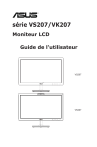
Публичная ссылка обновлена
Публичная ссылка на ваш чат обновлена.